¿Cómo hacer que Siri reproduzca Spotify en 2025?
Siri, el asistente inteligente de Apple, se lanzó hace casi una década y ha evolucionado enormemente durante ese tiempo. Siri funciona con miles de aplicaciones de terceros siempre que las tengas instaladas en tu iPhone. Estos incluyen servicios de transmisión de música como Apple Music y Spotify, entre otros.
Sin embargo, es importante saber cómo hacer que Siri reproduzca Spotify que es la base de este artículo. Este artículo analizará qué es Siri en detalle. Además, consideraremos cómo pedirle a Siri que reproduzca listas de reproducción de Spotify en lugar de la música habitual de Apple. También hablaremos sobre cómo escuchar Spotify sin Spotify Premium en la parte 4. Siga leyendo y conozca más detalles.
Guía de contenido Parte 1. ¿Qué es Siri?Parte 2. Cómo asegurar que Siri reproduzca en SpotifyParte 3. Cómo pedirle a Siri que reproduzca canciones en SpotifyParte 4. Cómo descargar y convertir canciones de SpotifyParte 5. Conclusión
Parte 1. ¿Qué es Siri?
Para que sus usuarios puedan ejecutar fácilmente algunas funciones en los dispositivos iOS, los desarrolladores de Apple introdujeron la función "Hey Siri" en septiembre de 2014, que permite a los usuarios activar el asistente personal diciendo el comando sin necesidad de presionar un botón en el dispositivo.
Siri es el asistente de voz en los dispositivos de Apple, equivalente a Alexa de Amazon, Cortana de Microsofty el Asistente de Google de Google. Siri está disponible en la mayoría de los dispositivos de Apple, incluidos iPhone, iPod, iPad, Apple TV, HomePod, Apple Watchy mac. Con Siri, hará cualquier pregunta y obtendrá cualquier respuesta, ya sea simple o compleja.
iOS 13 amplía el soporte de terceros para Siri. Y una de las aplicaciones que se están aprovechando de la nueva función es Spotify. Esto significa que puede obtener controles de reproducción de Spotify con Siri en su iPhone. Como usuario de iOS, ¿quieres usar Spotify con Siri en iPhone y iPad para disfrutar de una experiencia de transmisión de música mejorada? ¡Sigue leyendo la siguiente parte para obtener el proceso de cómo hacer que Siri reproduzca Spotify!
Parte 2. Cómo asegurar que Siri reproduzca en Spotify
Apple Music es el programa de transmisión más común para dispositivos iOS. Sin embargo, cuando se trata de elegir un servicio de transmisión de música, es una carrera reñida entre Spotify y Apple Music, pero Spotify aún gana como el mejor servicio de transmisión de música en general. Esto es gracias a una interfaz divertida y fácil de usar, un amplio catálogo y la mejor compatibilidad de dispositivos. Spotify también ofrece el nivel gratuito. Muchos usuarios de iOS disfrutan del servicio ilimitado que incluso viene con la versión Premium de Spotify. Por lo tanto, queremos ver cómo usar Spotify con Siri en iPhone para brindarle una escucha de música ilimitada.
¿Cómo hacer que Siri reproduzca Spotify? Asegúrese de que su dispositivo esté ejecutando iOS 13 o una versión superior, porque no puede hacer que Siri o Hey Siri en su iPhone reproduzcan y controlen la música en su Spotify usando una versión anterior de iOS como iOS 12. La primera vez que intente y use un comando de Spotify Siri, Siri le pedirá que le dé acceso a sus datos de Spotify, así que asegúrese de presionar o decir "Sí".
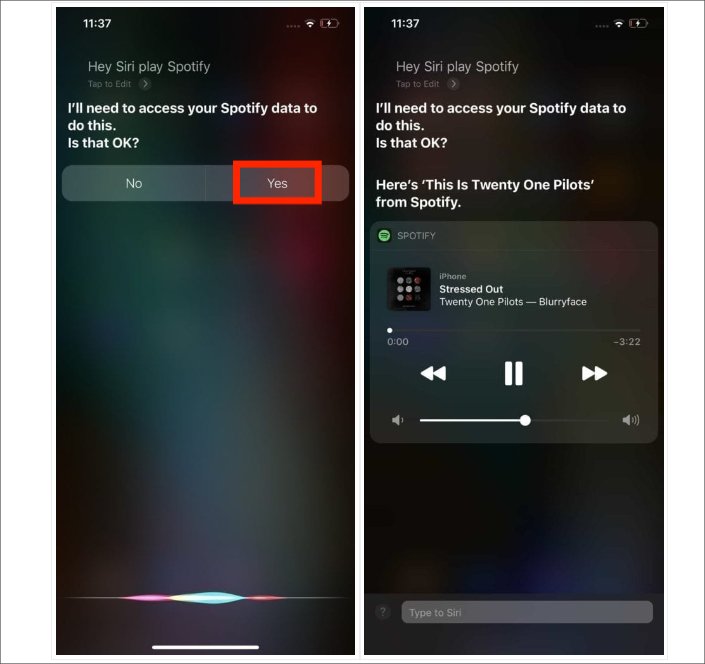
También puede habilitar manualmente el acceso a Spotify para Siri en su iPhone. Siga los pasos para habilitar el acceso a Spotify para Siri.
- En el iPhone, haga clic en la opción Configuración y en el botón de búsqueda, haga clic en Siri y Buscar
- Desplácese hacia abajo y luego seleccione la opción "Spotify".
- En la siguiente pantalla, selecciona Siri y Buscar.
- Haga clic en Usar con Preguntar a Siri para encenderlo.
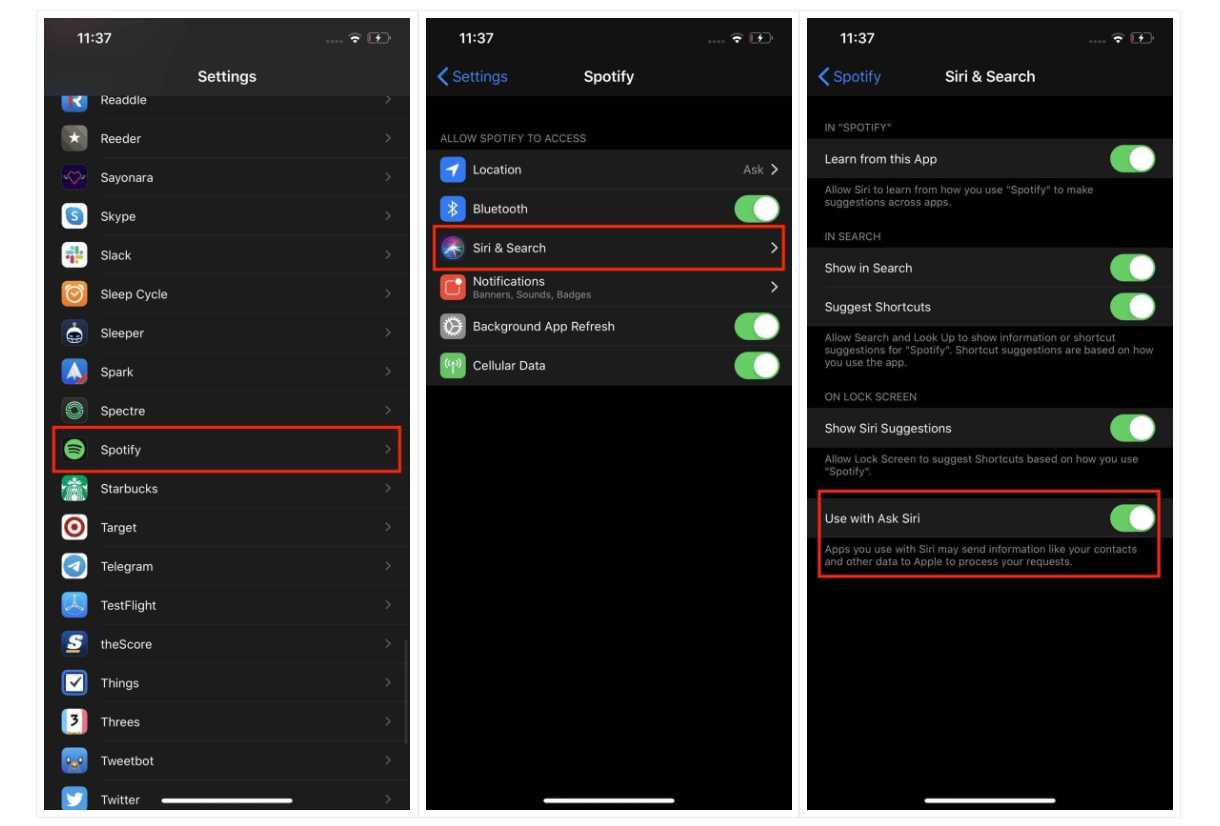
Parte 3. Cómo pedirle a Siri que reproduzca canciones en Spotify
¿Cómo hacer que Siri reproduzca Spotify después de que Siri te pida que le des acceso a tus datos de Spotify? ¿Qué comandos puedes usar? Hemos creado una lista de todo lo que puedes decirle a Siri que haga en Spotify ahora mismo.
- Pon mi música en Spotify
- Reproducir mis canciones favoritas en Spotify
- Reproducir [Canción/Artista/Lista de reproducción/Nombre del álbum] en Spotify
- Reproducir [Nombre del álbum] de [Nombre del artista] en Spotify
- Reproduce [Nombre del podcast] en Spotify
- Aleatorio en Spotify
- Salta esta canción
- Pista anterior
- Activar/desactivar repetición
- Subir/Bajar el volumen
- Que canción es esta
- quien canta esto
- Cuéntame más sobre este artista.
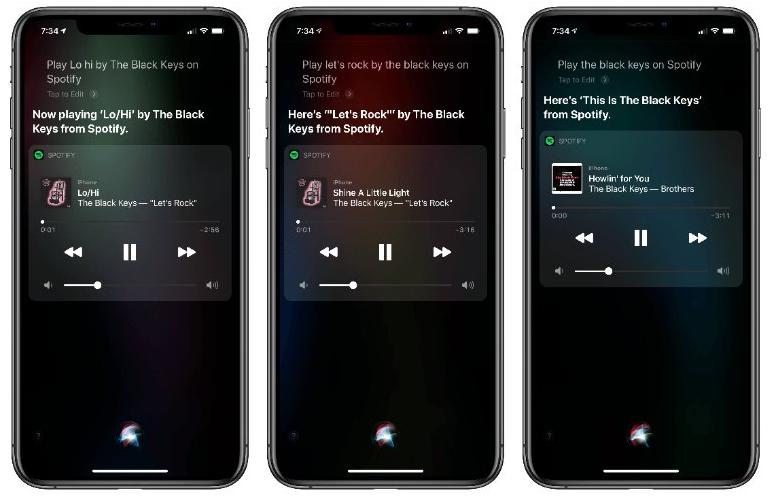
Siri reproduce listas de reproducción, canciones, álbumes y podcasts, entre otras versiones de música, siempre que dé el comando correcto. También tiene el botón Me gusta que le permite indicar que le gusta la música mientras se reproduce en los medios. También es útil para brindarle la configuración de control, como las teclas básicas del reproductor multimedia, tal como es posible con Apple Music. Siempre que aparezca Spotify, cambiará de Apple Music predeterminado y los reproducirá en Spotify. Desafortunadamente, la mayoría de los comandos anteriores funcionan en Spotify Premium, por lo que si tiene una cuenta gratuita de Spotify, realizar muchas de las solicitudes de Siri a continuación solo iniciará una canción recomendada por Spotify.
Parte 4. Cómo descargar y convertir canciones de Spotify
Todas las opciones anteriores sobre cómo hacer que Siri reproduzca Spotify son para uso en línea. Sin embargo, los usuarios generalmente experimentan algunos problemas al usar Siri. Si no tiene conexión a Internet, no podrá realizar ciertas funciones de Siri. ¿Qué pasa si estás en una zona mal comunicada? Aunque el soporte sin conexión de Siri estaba disponible en iOS 15, la función solo estará disponible en iPhones y iPads con su chip A12 Bionic o posterior. Y cero disponibilidad de Apple Watch.
Y si quieres escuchar canciones de Spotify sin conexión? En ese caso, necesita una solución de terceros para administrar la reproducción de las canciones sin conexión. Les presentamos AMúsicaSoft Spotify Music Converter. Esta es una aplicación simple que no necesita conocimientos externos ni experiencia. Viene con la eliminación de protección DRM que admite la descarga ilimitada de música de forma gratuita. Esto significa que ya no necesita la suscripción.
Además, convierte las canciones de Spotify a otros formatos de archivos de música para minimizar la incompatibilidad. Esto incluye MP3, AAC, WAV, LAC y M4A, entre otros. Después de la conversión exitosa, puede agrega tu propia música a GoPro Quik, Kinemaster u otros programas de edición de video. Incluso puedes reproducir estas canciones sin DRM en cualquier dispositivo sin conexión.
Además, puede funcionar 5 veces más rápido y puede brindarle resultados en un corto período de tiempo. Los resultados que puedes obtener de esta herramienta son seguros de la más alta calidad de audio que son muy agradables de escuchar. También cabe mencionar que la interfaz de esta herramienta es muy sencilla y bastante fácil de manejar. Así es como funciona.
- Descargue, instale y ejecute AmusicSoft Spotify Music Converter en su dispositivo.
Descargar gratis Descargar gratis
- Lo siguiente es cargar las canciones tocando el botón Agregar y luego comenzar a copiar y pegar el enlace de las canciones en la barra de búsqueda. También puede simplemente arrastrar y soltar los archivos en el convertidor.

- Ahora, elija el formato de salida deseado. Puede elegir MP3 ya que es compatible en casi cualquier lugar. Elija también la carpeta de salida.

- Haga clic en "Convertir" para iniciar el proceso de conversión y espere hasta que pueda ver el estado de los archivos de música.

Parte 5. Conclusión
Es evidente que con Siri puedes saber fácilmente cómo hacer que Siri reproduzca Spotify. Sin embargo, la elección de la opción a usar queda a su discreción, pero siempre que incluya el comando de voz y al final especifique que desea reproducirlo en Siri, entonces está listo para comenzar. Sin embargo, pueden surgir problemas de compatibilidad, de modo que tenga que escuchar las canciones sin conexión. En ese caso, necesita un kit de herramientas de terceros como AMúsicaSoft Spotify Music Converter que puede soportar la operación de descarga con un mínimo esfuerzo.
La gente también Leer
- ¿Spotify usa demasiada CPU? Aquí está cómo solucionarlo
- ¿Cómo reproducir música de Spotify en Galaxy Watch?
- Cómo transferir e instalar Spotify en una unidad flash [2024]
- Cómo descargar canciones de Spotify a la biblioteca de música en 2024
- ¡Aprende a descargar música en Sandisk Clip Sport!
- La guía definitiva sobre cómo subir un podcast a Spotify
- Guía fácil: ¿Cómo agregar música a KineMaster?
- Cosas que debe saber sobre por qué conectar Uber a Spotify
Robert Fabry es un apasionado del blog y un entusiasta de la tecnología que tal vez pueda contagiarte algunos consejos. También siente pasión por la música y ha escrito para AMusicSoft sobre estos temas.